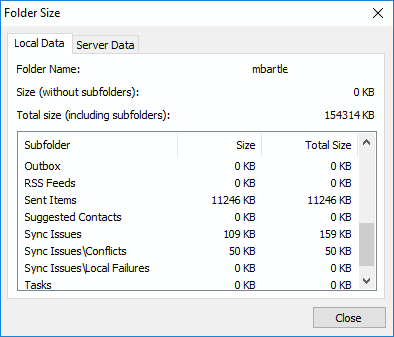Ak sa vaša poštová schránka Outlooku 2019/365 zaplní, pošleme vám e-mailovú správu s informáciou, že vaša poštová schránka sa blíži k kvóte. Ak nezmenšíte veľkosť svojej poštovej schránky, nebudete môcť odosielať e-maily a dostanete e-mail, ktorý hovorí „Vaša poštová schránka prekračuje povolenú veľkosť“.
E-mailovú kvótu zvyčajne nastavuje správca Microsoft Exchange vo vašej organizácii. V niektorých prípadoch vám môžu správcovia poskytnúť viac priestoru, ak ich kontaktujete. Môžete tiež použiť funkciu osobných priečinkov v programe Outlook na ukladanie položiek programu Outlook lokálne na pevný disk. Položky v osobnom priečinku sa nezapočítavajú do vašej kvóty.
Samozrejme, najlepšie je mať veci upratané a vyčistiť niektoré z vecí, ktoré nikdy nebudete potrebovať. Ak chcete vyčistiť poštovú schránku, postupujte podľa týchto krokov.
Možnosť 1 – Nástroj na čistenie
Poznámka: Tieto kroky sú pre Windows verziu programu Outlook. Táto funkcia nie je dostupná vo verzii macOS.
- Ísť do "Súbor” > “Nástroje na čistenie” > “Čistenie poštovej schránky“.
- Z „Čistenie poštovej schránky“, môžete si vybrať „Nájdite položky staršie ako“určitý počet dní alebo “Nájdite položky väčšie ako“určitá veľkosť. Osobne sa snažím nájsť položky väčšie ako 250 kilobajtov a potom vybrať „Nájsť…“.
- Sprievodca vyhľadá správy, ktoré spĺňajú vaše kritériá vyhľadávania. Z „Rozšírené vyhľadávanie“, môžete vymazať všetky nechcené položky.
Po odstránení všetkých nechcených položiek nezabudnite vyprázdniť „Zmazané položky“, kliknite naň pravým tlačidlom myši a vyberte “Prázdny priečinok“.
Možnosť 2 – Manuálne odstránenie
- Pri prezeraní pošty v programe Outlook kliknite pravým tlačidlom myši na e-mailovú adresu v ľavom paneli a vyberte možnosť „Vlastnosti dátového súboru“.
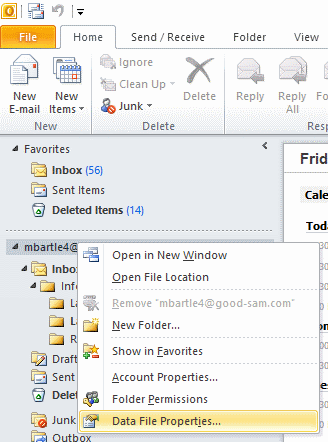
- Vyberte možnosť „Veľkosť priečinka…tlačidlo “.
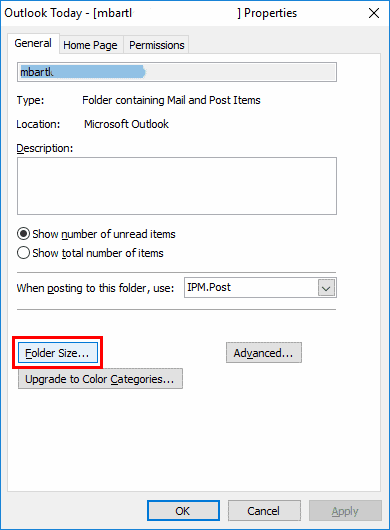
- Pozrite sa, ktoré priečinky majú najväčšiu veľkosť. Tieto informácie použite na zacielenie na priečinky, z ktorých sa majú e-mailové správy manuálne vymazať.